首字下沉是指将Word2010文档中段首的一个文字放大,并进行下沉或悬挂设置,以凸显段落或整篇文档的开始位置。在Word2010中设置首字下沉或悬挂的步骤如下所述:
第1步,打开Word2010文档窗口,将插入点光标定位到需要设置首字下沉的段落中。然后切换到“插入”功能区,在“文本”分组中单击“首字下沉”按钮,如图2010092907所示。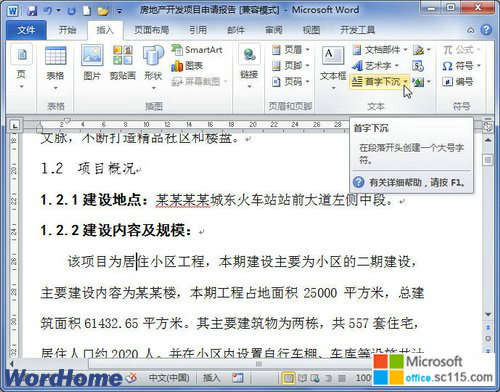
图2010092907 单击“首字下沉”按钮 第2步,在打开的首字下沉菜单中单击“下沉”或“悬挂”选项设置首字下沉或首字悬挂效果,如图2010092908所示。
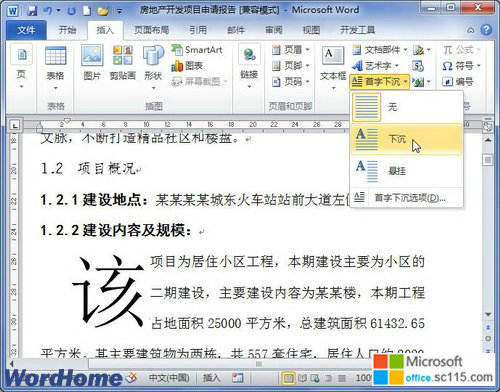
图2010092908 单击“下沉”选项 第3步,如果需要设置下沉文字的字体或下沉行数等选项,可以在下沉菜单中单击“首字下沉选项”,打开“首字下沉”对话框。选中“下沉”或“悬挂”选项,并选择字体或设置下沉行数。完成设置后单击“确定”按钮即可,如图2010092909所示。
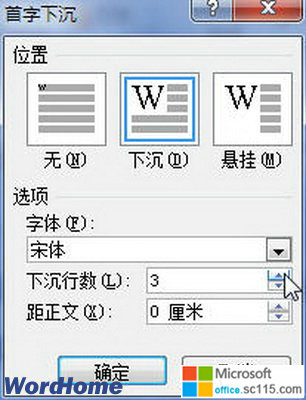
图2010092909 “首字下沉”对话框




